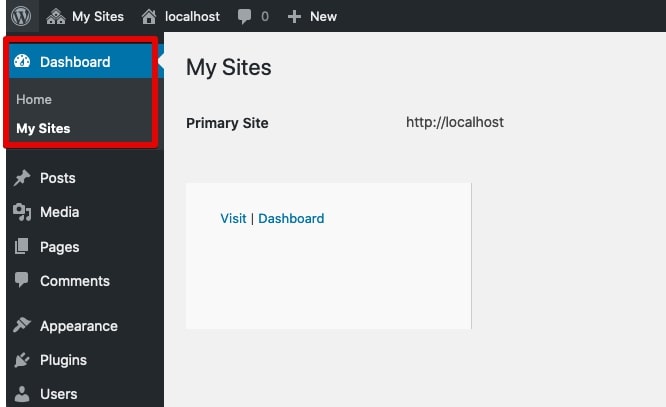Sur cette page: [cacher]
WordPress Multisite les installations vous permettent de exécuter et gérer plusieurs sites Web / blogs à partir d'une seule zone WP-Admin. Si vous avez décidé de transformer votre installation WordPress actuelle en un multisite, nous vous guiderons ici pour y parvenir.
1. De quoi avez-vous besoin?
Afin que vous puissiez configurer votre WordPress multisite, il vous suffit d'accéder au fichier de votre site Web via Gestionnaire de fichiers, FTP, SFTP ou SSH et, bien sûr, à la Tableau de bord WP-Admin.
2. Configurer le multisite WordPress
- Afin de permettre au WordPress multisite, vous devez accéder aux fichiers de votre site Web, localiser le wp-config.php fichier(il se trouve dans le dossier racine) et ouvrez-le avec une application d'édition de texte de notre choix (Bloc-notes, Bloc-notes ++, Texte sublime, etc).
À l'intérieur de wp-config.php fichier, nous devons coller ce code:→définir( «WP_ALLOW_MULTISITE», vrai );
Le code peut être collé n'importe où dans le fichier de configuration, tant qu'il est sous la <?php code de départ. Dans mon cas, J'ai décidé de le mettre en haut du fichier. Il ressemblera à ceci: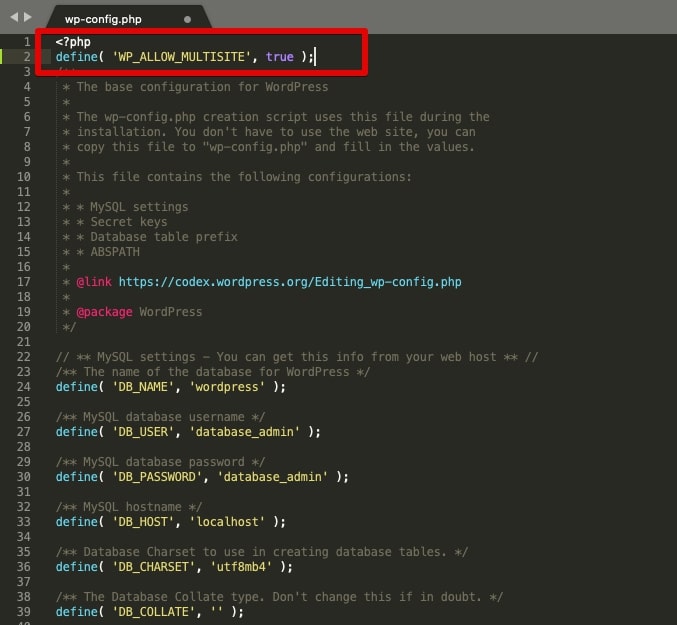
- Maintenant, nous devons configurer notre Réseau multisite. Pour commencer ça, nous devrons d'abord désactiver nos plugins. Nous pouvons le faire en naviguer vers notre page de plugins dans le tableau de bord, sélection tous les plugins, Utilisez le désactivation en masse dans le menu déroulant et en cliquant sur 'Appliquer’.
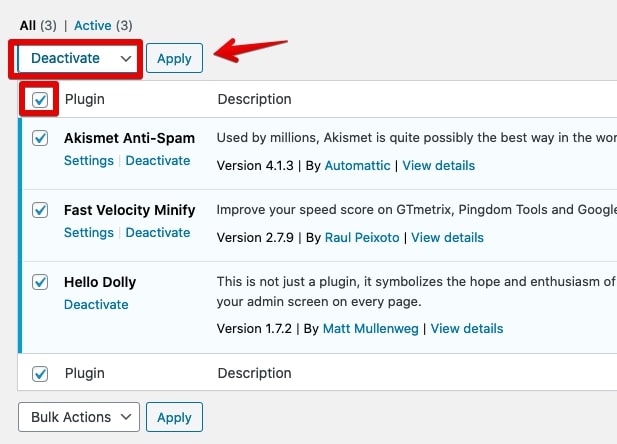
- Dans votre tableau de bord WP-Admin, accédez à Outils> Configuration réseau.
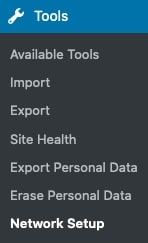
- Là-dedans, vous devez choisir si vous souhaitez utiliser sous-domaines ou sous-répertoires pour votre multisite. Dans mon cas, J'utiliserai des sous-répertoires.
Après avoir fait la sélection, nous devons cliquer sur 'Installer’. - Vous devriez maintenant voir cet écran, vous indiquant que vous devez ajouter du code à vos fichiers afin de terminer la configuration du réseau.
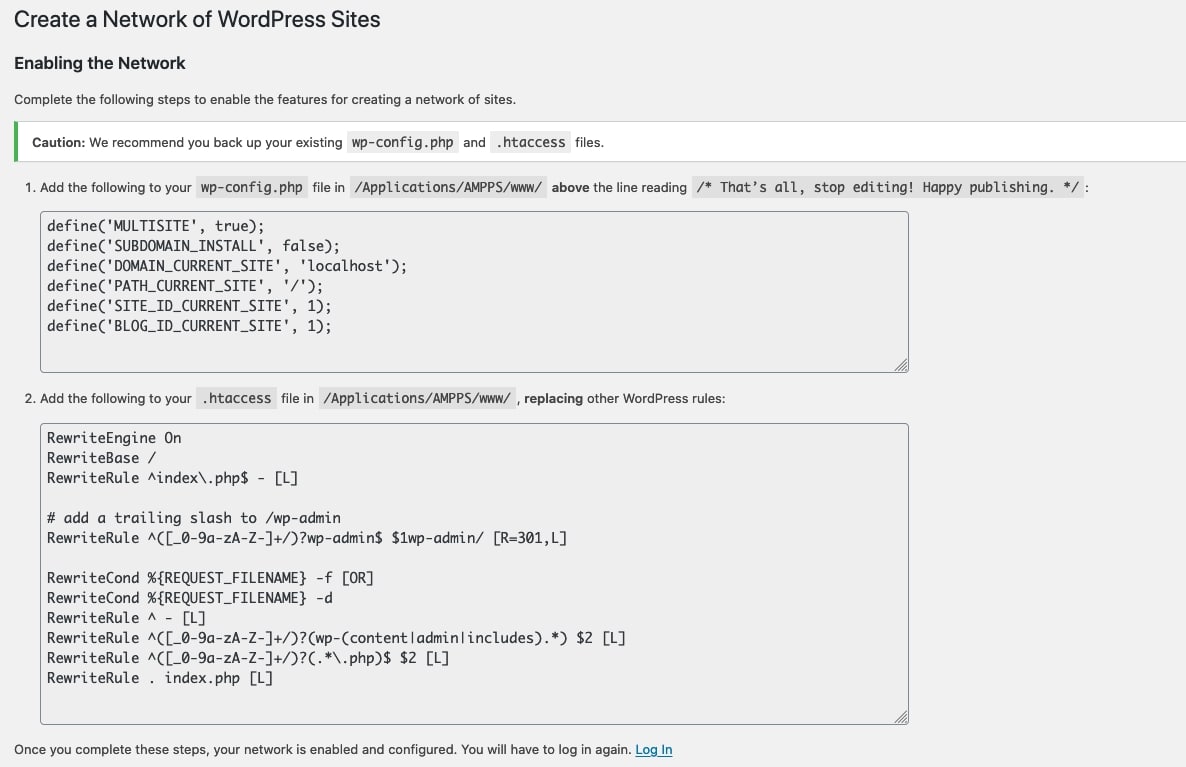
- Ouvrez votre wp-config.php déposer à nouveau et ajouter le code qui vous est donné. Le code ressemblera à ceci:
→définir(«MULTISITE», vrai);
Une fois le code ajouté, votre wp-config.php devrait ressembler à celui de la capture d'écran:
définir(«SUBDOMAIN_INSTALL», faux);
définir(«DOMAIN_CURRENT_SITE», «Localhost»);
définir(«PATH_CURRENT_SITE», «/»);
définir(«SITE_ID_CURRENT_SITE», 1);
définir(«BLOG_ID_CURRENT_SITE», 1);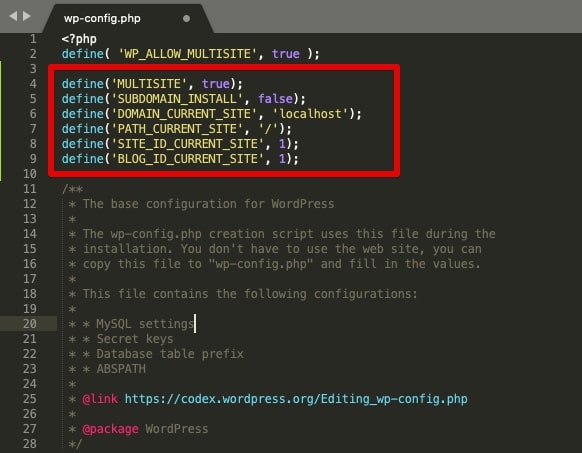
- Maintenant, ouvre ton .htaccess fichier(situé dans le dossier racine où se trouve wp-config.php) et ajoutez le deuxième code qui vous a été fourni, ajoutez le bas du fichier:
→RewriteEngine On
RewriteBase /
RewriteRule ^ index .php $ – [L]
RewriteRule ^([_0-9a-zA-Z-]+/)?wp-admin $ $ 1wp-admin / [R = 301, L]
RewriteCond %{REQUEST_FILENAME} -F [OU]
RewriteCond %{REQUEST_FILENAME} -ré
RewriteRule ^ – [L]
RewriteRule ^([_0-9a-zA-Z-]+/)?(wp-(contenu|administrateur|comprend).) $2 [L] RewriteRule ^([_0-9a-zA-Z-]+/)?(..php)$ $2 [L]
RewriteRule . index.php [L]
le .fichier htaccess devrait aimer regarder ça: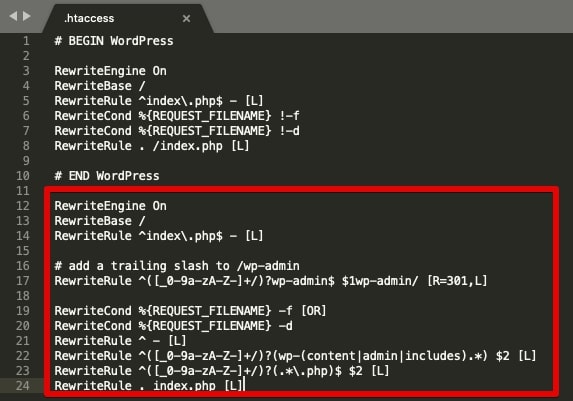
- Vous devrez maintenant vous reconnecter à votre tableau de bord WP-Admin.
- Pour vous assurer que tout fonctionne correctement, vous devriez pouvoir ouvrir ce menu(Tableau de bord> Mes sites), qui répertoriera éventuellement les sites Web de votre réseau multisite.